|
Wij gaan beginnen met de les
Sherlock-holmes
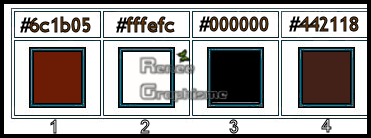
1. Open de afbeelding
‘’Fond_Sherlock Holmes’’- Venster dupliceren-wij werken op de kopie- Laag maken van de achtergrondlaag= Raster 1
2. Lagen- Dupliceren
3. Afbeelding- Formaat wijzigen- Verkleinen met 50% -géén vink bij alle lagen
4. Effecten- Afbeeldingseffecten-Naadloze herhaling met de standaardinstellingen
5. Lagen- Eigenschappen-Zet de mengmodus op "Vermenigvuldigen"
6. Effecten -3
D effecten- Slagschaduw met deze instellingen: 5/ -6 /85/22 zwart
7. Lagen- Zichtbare lagen samenvoegen
8. Lagen- Dupliceren
9. Afbeelding -Vrij roteren 90 ° naar rechts
- Eigenschappen van materiaal: Zet de voorgrondkleur op #000000=3-Zet de achtergrondkleur op #6c1b05 =1
10. Effecten-Insteekfilters – Mock – Windo met de standaardinstellingen: (128/216/25/25/25/25) Niet in Unlimited !!
11. Lagen- Dupliceren
12. Effecten-Insteekfilters of in Unlimited – Simple - Blintz
13. Lagen-Eigenschappen-Zet de mengmodus van deze laag op " Bleken " –Laagdekking van deze laag op 45%
14. Lagen- Samenvoegen- Omlaag samenvoegen
- Eigenschappen van materiaal: zet de voorgrondkleur op #6c1b05 =1- En zet de achtergrondkleur op # 442118= 4
- Eigenschappen voorgrond: maak een voorgrond/achtergrond radiaal verloop met deze instellingen
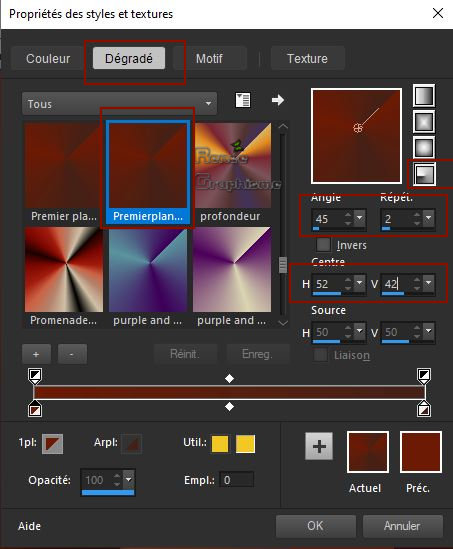
15. Lagen- Nieuwe rasterlaag
16. Selecties-Selectie laden/opslaan-selectie laden van af schijf en neem selectie ’’ Sherlock_1’’
17. Gereedschap vlakvulling
 –
vul de selectie met het verloop –
vul de selectie met het verloop
Selecties- Niets selecteren
18. Lagen- Dupliceren
19. Afbeelding - Spiegelen - Horizontaal spiegelen (Afbeelding - Spiegelen in oudere PSP-versies)
20. Afbeelding - Spiegelen - Verticaal spiegelen (afbeelding - omdraaien in oudere PSP-versies)
21. Lagen- Samenvoegen- Omlaag samenvoegen
22. Effecten- Insteekfilters –
Unlimited 2.0 - Two Moon - Quilt... 136/217
23. Effecten– 3 D effecten– Slagschaduw met dezelfde instellingen
24. Effecten- Insteekfilters –
Unlimited 2.0 - &<Bkg Designer sf10 I> > - 4 Way Average
25. Lagen-Eigenschappen-Zet de mengmodus op " Zacht Licht "
26. Effecten-Randeffecten- Sterker accentueren
27. Lagen- Nieuwe rasterlaag
28. Selecties-Aangepaste Selecties (S)-Rechthoek met deze instellingen 
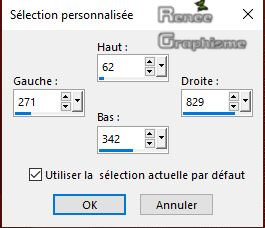
29. Gereedschap vlakvulling
 –vul de selectie met het verloop –vul de selectie met het verloop
30. Effecten- Insteekfilters -
Unlimited 2.0 - Two Moon - Rotate and Fade Away... 39/65
31. Lagen-Eigenschappen-Zet de mengmodus op " Overlay "
Selecties- Niets selecteren
32. Lagen- Nieuwe rasterlaag
33. Selecties-Selectie laden/opslaan-selectie laden van af schijf en neem selectie ’’ Sherlock_2’’
34. Open de afbeelding ‘’Renee_Sherlock-Image
1.jpg’ -Bewerken- Kopiëren- Activeer je werkje- Bewerken-Plakken in de selectie
35. Lagen-Eigenschappen-Zet de mengmodus op " Overlay "
36. Lagen- Dupliceren
37. Lagen- Samenvoegen- Omlaag samenvoegen
38. Effecten-Insteekfilters – EyeCandy 5 Impact – Glass met deze instellingen
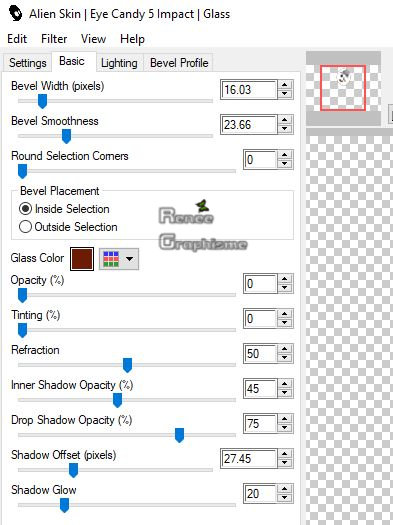
- In het lagenpalet: activeer Raster 2
39. Effecten– 3 D effecten– Slagschaduw met deze instellingen : 5/6/85/22 zwart
- In het lagenpalet: activeer de laag er boven is Raster 3
40. Effecten– 3 D effecten– Slagschaduw met deze instellingen : 5/6/85/22 zwart
41. Lagen-Eigenschappen-Zet de mengmodus van deze laag op " Zacht Licht "
Selecties- Niets selecteren
42. Open de tube ‘’Renee_Sherlock-Image 2’’ -Bewerken- Kopiëren- Activeer je werkje- Bewerken-Plakken als nieuwe laag
43. Effecten- Afbeeldingseffecten- Verschuiving met deze instellingen: H = - 18 en V = 182
/Transparant aangevinkt
44. Lagen-Eigenschappen-Zet de mengmodus van deze laag op " Overlay "
45. Lagen- Nieuwe rasterlaag
46. Selecties-Selectie laden/opslaan-selectie laden van af schijf en neem selectie ’’ Sherlock_3’’
47. Gereedschap vlakvulling
 –
vul de selectie met de achtergrondkleur ( Nr 4) –
vul de selectie met de achtergrondkleur ( Nr 4)
48. Effecten- Insteekfilters –
Unlimited 2.0 - kang 3 - mi vida cocaine met deze instellingen
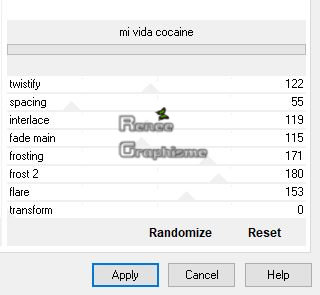
Selecties- Niets selecteren
49. Zet de laagdekking van deze laag op 55%
50. Effecten– 3 D effecten– Slagschaduw met deze instellingen : 1/-1/100/8 WIT !!
- In het lagenpalet: activeer de kopie van samengevoegd (2e van onderen)
51. Lagen- Dupliceren
52. Effecten-Insteekfilters – Mura’s Meister – perspective Tilling met deze instellingen
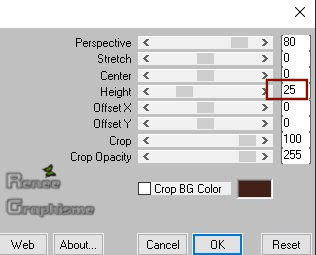
53. Effecten- Randeffecten- Accentueren
- Activeer de bovenste laag in het lagenpalet
54. Open de tube ‘’
Renee_Sherlock-Image 3 -Bewerken- Kopiëren- Activeer je werkje- Bewerken-Plakken als nieuwe laag
55. Druk op je letter K (selecteren)- positie X 757,00 en Positie Y 101,00
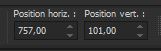
56. Lagen- Dupliceren
57. Effecten- Afbeeldingseffecten-Naadloze herhaling met deze instellingen:
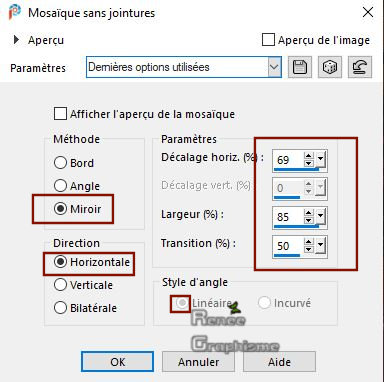
58. Lagen-Eigenschappen-Zet de mengmodus op " Overlay "
59.Open de tube ‘’Renee_Sherlock-Motif.png’’ -Bewerken- Kopiëren- Activeer je werkje- Bewerken-Plakken als nieuwe laag
- Plaats links van je werkje
60. Activeer de tube
‘’ Renee_Sherlock-personnage’’ ( er is nog een map bij het materiaal met andere tuben die je kunt gebruiken )
- Bewerken- Kopiëren- Activeer je werkje- Bewerken-Plakken als nieuwe laag
61. Druk op je letter K (selecteren)- positie -41,00 en Positie Y 342,00
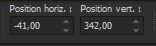
62. Open de tube '’Renee_Sherlock-Image
34’’- Bewerken- Kopiëren- Activeer je werkje- Bewerken-Plakken als nieuwe laag-Niet meer verplaatsen
63. Afbeelding- Randen toevoegen met 1 pixel kleur #6c1b05 = 1
64. Afbeelding- Randen toevoegen met 25 pixels #ffffff
65. Afbeelding- Randen toevoegen met 1 pixel kleur #6c1b05 = 1
66. Afbeelding- Randen toevoegen met 30 Pixels #ffffff
67. Open de tube met de tekst en plak als nieuwe laag op je werkje/of schrijf zelf een tekst
68. Lagen- Samenvoegen- Alle lagen samenvoegen
69. Afbeelding- Formaat wijzigen- Verkleinen met 999 Pixels Breedte.
Sla op als JPG
Ik hoop dat jullie er net zoveel plezier mee hadden als ik met het schrijven van deze les
Renée
Deze les werd door Renée geschreven op 1-09-2019
Uitgave
in 2019
*
Elke gelijkenis met een andere bestaande les berust op puur toeval *
* Vergeet onze vertalers/tubers/testers niet te bedanken die achter de schermen werken.
Bedankt !
|